
MSI Kombustor(微星显卡测试软件)
详情介绍
MSI Kombustor是一款由知名科技公司微星官方推出的一款基于OpenGL的显卡测试/烤机软件,可帮助用户测试微星显卡的OpenGL运算能力和超屏后的稳定性和功耗温度等多种参数。通过它,用户可轻松了解到自己所购买或即将购买的显卡是否符合其价格或用户所期待的性能,MSI Kombustor自带3D测试、CPU压力测试、GPU监控、压力测试等多种测试功能,这些测试功能可让用户实时观测到显卡的核心温度、频率、电压、时钟速度、电压等信息。同时MSI Kombustor自带游戏帧计数器,FPS计数器可实时显示在屏幕的角落里,它可为用户提供在游戏过程中显卡的实时信息系统的性能。另外,该软件还自带一个很特别但也很强大的功能“定制风机资料”,在现实中散热显卡性能是一个重要的因素,而该功能则可让用户完全定制一个预定义的风扇转速曲线,让你一路确定冷却性能。
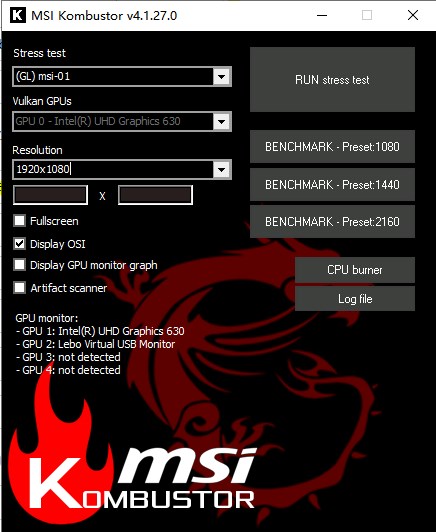
1.探索和超过的限制你的显卡可能听起来吓人,但实际上比你想象的容易。 微星加力燃烧室超频工具提供简单和精确的访问你的显卡设置
2.当增加你的GPU的时钟频率和电压,使用风扇转速控制将使你找到一个完美的平衡性能和温度。 是时候释放你的图形卡和展示你的真正潜力钻机谁的老板
二、硬件监控
1.眼见为实! 为了开始掌握您的系统,您需要监视和测试它。 监控是最好的方式,以确保最好的游戏和超频时系统的稳定性
2.硬件监控实时显示关键的硬件信息,温度、使用、时钟速度,电压。 你甚至可以显示所选信息时屏幕上的游戏,所以你可以密切关注关键统计数据
三、三重过电压
1.我们相信小总是在寻找,我们知道,绝对控制最小的细节是成功的关键。 回报我们的客户,我们提供更广泛的控制中规模集成显卡
2.三重过电压特性将给你一个优势通过提供精确的控制核心,内存和锁相环电压
四、定制风机资料
散热显卡性能是一个重要的因素。 后让您完全定制一个预定义的风扇转速曲线,让你一路确定冷却性能
五、游戏帧计数器
fps计数器显示在屏幕的角落里是你最好的朋友在游戏。它提供你实时信息系统的性能在一个屏幕上显示,所以你可以密切关注超频设置,而游戏的影响
六、64位支持
在MSI,我们了解后用户广泛的平台上运行。 随着越来越多的游戏出来现代64位系统,加力燃烧室包括完全支持64位应用程序
七、用户自定义皮肤
选择你最喜欢的外观和感觉! 微星加力燃烧室有选择不同的皮肤,动态改变程序的外观和显示。 从设置菜单中选择一个在线或下载一个自定义皮肤
八、多语言支持
自MSI加力燃烧室正在世界各地使用,你可以选择你的语言从用户界面菜单,支持所有主要语言
2、安装完成之后,软件界面如下图所示,为了方便大家使用,小编特意对部分功能进行标注,如下:
★3Dtest:3D测试
★preset:预设
★fullscreen:全屏
★CPU burner:CPU压力测试
★GXT led controller:GXT LED控制器
★GPU monitoring:GPU监控
★stress test:压力测试
★benchmark:基础测试
3、点击Start stress test即可开始测试,Kombustor可实时观测到显卡的核心温度、频率、电压等信息,而风扇转速等信息是没有的,这个可以通过配合AfterBurner使用功能更加完善
2、NVIDIA GeForce 6及更高级别的显卡,驱动程序NVIDIA Forceware 96.xx或更高
3、AMD RADEON HD 2000及更高级别的显卡,驱动程序AMD Catalyst 9.3或更高
对用户而言,最重要的是针对自己的实际预算和具体应用来决走购买何种显卡。一旦确定了自己的具体需求,购买的时候用户就可以轻松做出正确的选择。一般来说,按需选购是配?电脑配件的一条基本法则,显卡也不例外。因此,在决定购买之前,一定要了解自己购买显卡的主要目的。高性能的显卡往往相对应的是高价格,而且显卡也是电脑配件当中更新比较快的产品,所以在价格与性能两者之间寻找一个适于自己的平衡点,才是显卡选购的关键所在
2、不要盲目追求显存大小
大容量的显存对于高分辨率、高画质的游戏来说是十分重要的,但这并不意味着显存容量越大越好。一块低端的显示芯片配备1GB的显存容
除了大幅提升显卡的价格外,显卡性能的提升并不显著
3、关注显卡所属系列
显卡所属系列直接关系到显卡的性能,如NVIDAI GeForce系列,ATI的X系列与HD系列等。越新推出的系列显卡往往功能越强大,并且支持更多的特效
4、关注管线、着色单元和核心频率
显卡的核心频率、管线数着色单元数量基本可以代表一款显卡的性能,像素管线尤为重要,低端显卡通常只有4条像素管线,中端8~12条,高端16条或更多
5、板卡的做工
如今显卡的PCB板绝大多数都是4层板或6层板,层数越多越结实。在金手指处,做工精细的显卡应该打磨出斜边,这样在插拔显卡时就不容易弄坏扩展槽,而其他三边应该打磨得比较光滑,这样在拔插时就不容易将手划破,显卡挡板处也应该有所打磨。挡板应该比较结实,不能太软
6、优质显卡风扇与热管
由于显卡性能的提高,其发热量也越来越大,所以选购一块带有优质风扇与热管的显卡十分重要。显卡散热能力的好坏直接影响到显卡工作的稳定性与超频性能的高低
1、增加了对AMD Radeon RX 7900 GRE、NVIDIA GeForce RTX 4060 Ti 16GB、Intel Arc A570M、Arc A530M、Arc Pro A60M和A30M、AMD Radeon Pro W7900、Pro W7800、Pro W07600和Pro W7500的支持。
2、使用最新的GeeXLab SDK库更新(v0.53.0)
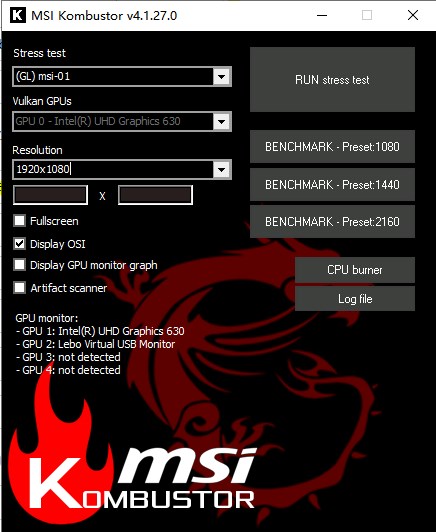
MSI Kombustor(微星显卡测试软件)介绍
一、超频工具1.探索和超过的限制你的显卡可能听起来吓人,但实际上比你想象的容易。 微星加力燃烧室超频工具提供简单和精确的访问你的显卡设置
2.当增加你的GPU的时钟频率和电压,使用风扇转速控制将使你找到一个完美的平衡性能和温度。 是时候释放你的图形卡和展示你的真正潜力钻机谁的老板
二、硬件监控
1.眼见为实! 为了开始掌握您的系统,您需要监视和测试它。 监控是最好的方式,以确保最好的游戏和超频时系统的稳定性
2.硬件监控实时显示关键的硬件信息,温度、使用、时钟速度,电压。 你甚至可以显示所选信息时屏幕上的游戏,所以你可以密切关注关键统计数据
三、三重过电压
1.我们相信小总是在寻找,我们知道,绝对控制最小的细节是成功的关键。 回报我们的客户,我们提供更广泛的控制中规模集成显卡
2.三重过电压特性将给你一个优势通过提供精确的控制核心,内存和锁相环电压
四、定制风机资料
散热显卡性能是一个重要的因素。 后让您完全定制一个预定义的风扇转速曲线,让你一路确定冷却性能
五、游戏帧计数器
fps计数器显示在屏幕的角落里是你最好的朋友在游戏。它提供你实时信息系统的性能在一个屏幕上显示,所以你可以密切关注超频设置,而游戏的影响
六、64位支持
在MSI,我们了解后用户广泛的平台上运行。 随着越来越多的游戏出来现代64位系统,加力燃烧室包括完全支持64位应用程序
七、用户自定义皮肤
选择你最喜欢的外观和感觉! 微星加力燃烧室有选择不同的皮肤,动态改变程序的外观和显示。 从设置菜单中选择一个在线或下载一个自定义皮肤
八、多语言支持
自MSI加力燃烧室正在世界各地使用,你可以选择你的语言从用户界面菜单,支持所有主要语言
MSI Kombustor怎么用?
1、本站提供的版本为最新Kombustor版本,包括64和32位版本,用户可根据自己的实际情况进行选择安装即可,程序的安装十分的简单,用户无需过多的操作全部默认安装即可2、安装完成之后,软件界面如下图所示,为了方便大家使用,小编特意对部分功能进行标注,如下:
★3Dtest:3D测试
★preset:预设
★fullscreen:全屏
★CPU burner:CPU压力测试
★GXT led controller:GXT LED控制器
★GPU monitoring:GPU监控
★stress test:压力测试
★benchmark:基础测试
3、点击Start stress test即可开始测试,Kombustor可实时观测到显卡的核心温度、频率、电压等信息,而风扇转速等信息是没有的,这个可以通过配合AfterBurner使用功能更加完善
系统需求
1、支持系统:Windows XP、Windows Vista、Windows 7(32、64位均支持),需要具备完全的管理员权限2、NVIDIA GeForce 6及更高级别的显卡,驱动程序NVIDIA Forceware 96.xx或更高
3、AMD RADEON HD 2000及更高级别的显卡,驱动程序AMD Catalyst 9.3或更高
购买显卡注意事项
1、按需选购对用户而言,最重要的是针对自己的实际预算和具体应用来决走购买何种显卡。一旦确定了自己的具体需求,购买的时候用户就可以轻松做出正确的选择。一般来说,按需选购是配?电脑配件的一条基本法则,显卡也不例外。因此,在决定购买之前,一定要了解自己购买显卡的主要目的。高性能的显卡往往相对应的是高价格,而且显卡也是电脑配件当中更新比较快的产品,所以在价格与性能两者之间寻找一个适于自己的平衡点,才是显卡选购的关键所在
2、不要盲目追求显存大小
大容量的显存对于高分辨率、高画质的游戏来说是十分重要的,但这并不意味着显存容量越大越好。一块低端的显示芯片配备1GB的显存容
除了大幅提升显卡的价格外,显卡性能的提升并不显著
3、关注显卡所属系列
显卡所属系列直接关系到显卡的性能,如NVIDAI GeForce系列,ATI的X系列与HD系列等。越新推出的系列显卡往往功能越强大,并且支持更多的特效
4、关注管线、着色单元和核心频率
显卡的核心频率、管线数着色单元数量基本可以代表一款显卡的性能,像素管线尤为重要,低端显卡通常只有4条像素管线,中端8~12条,高端16条或更多
5、板卡的做工
如今显卡的PCB板绝大多数都是4层板或6层板,层数越多越结实。在金手指处,做工精细的显卡应该打磨出斜边,这样在插拔显卡时就不容易弄坏扩展槽,而其他三边应该打磨得比较光滑,这样在拔插时就不容易将手划破,显卡挡板处也应该有所打磨。挡板应该比较结实,不能太软
6、优质显卡风扇与热管
由于显卡性能的提高,其发热量也越来越大,所以选购一块带有优质风扇与热管的显卡十分重要。显卡散热能力的好坏直接影响到显卡工作的稳定性与超频性能的高低
更新日志
v4.1.27.0版本1、增加了对AMD Radeon RX 7900 GRE、NVIDIA GeForce RTX 4060 Ti 16GB、Intel Arc A570M、Arc A530M、Arc Pro A60M和A30M、AMD Radeon Pro W7900、Pro W7800、Pro W07600和Pro W7500的支持。
2、使用最新的GeeXLab SDK库更新(v0.53.0)
猜您喜欢

- 拷机软件合集
- 拷机是指让电脑连续全速运行一定时间,来测试硬件的兼容性与稳定性的一个测试过程。拷机软件就是专为测试新电脑硬件而推出的,它可以轻松让硬件实现全负载工作,这样只需打开很少的程序即可对整台电脑或某个配件进行稳定性测试。拷机软件合集提供了3Dmark、FurMark、memtest86、Prime95等多款拷机软件,用户可以测试CPU、显卡、内存等电脑的各项功能,并且为你带来最好的使用体验。
-
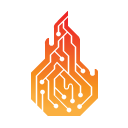
IntelBurnTest拷机软件 v11.0 CPU软件 / 172.28M
-
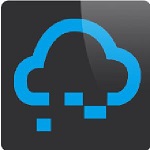
SiSoftware Sandra(硬件检测软件) v31.137 系统检测 / 149.65M
-

AIDA64工程师版 v7.65.7400 硬件工具 / 50.68M
-

AIDA64网络审计版 v7.60.7300 硬件工具 / 17.57M
-

memtest86(内存测试软件) v10.7 硬件工具 / 11.39M
-

鲁大师电脑版 v6.1025.4215.401 系统检测 / 172.58M
同类软件
网友评论
共0条评论(您的评论需要经过审核才能显示)
分类列表
类似软件
-

-
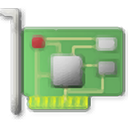
TechPowerUp GPU-Z(专业显卡检测神器) v2.64.0 硬件工具 / 15.36M
-
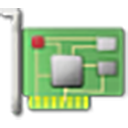
gpuz处理器识别工具 v2.64.0 硬件工具 / 15.4M
-

甜甜圈显卡测试软件(furmark) v1.38.1 硬件工具 / 14.7M
精彩发现
换一换专题推荐
本类排行
月排行总排行


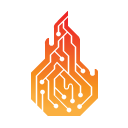
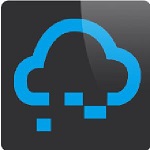




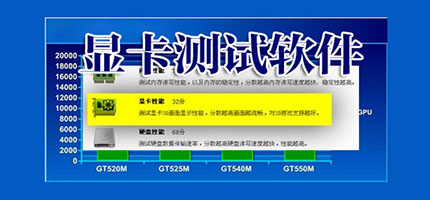



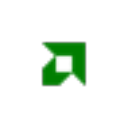




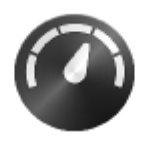




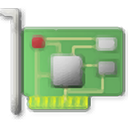
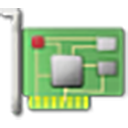

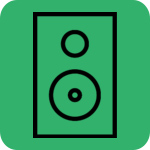







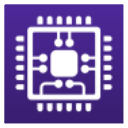






 赣公网安备 36010602000087号
赣公网安备 36010602000087号